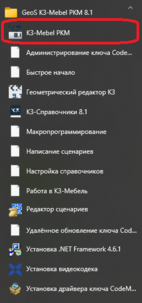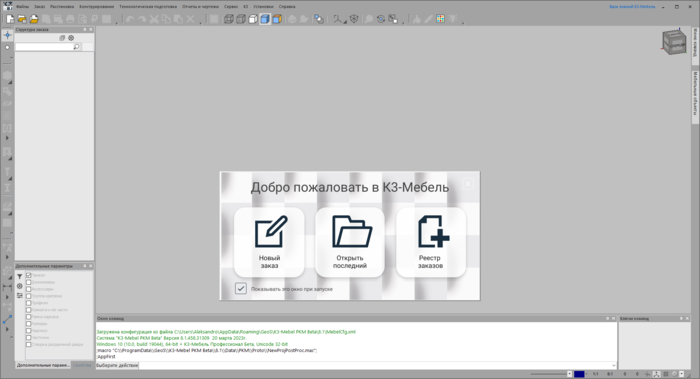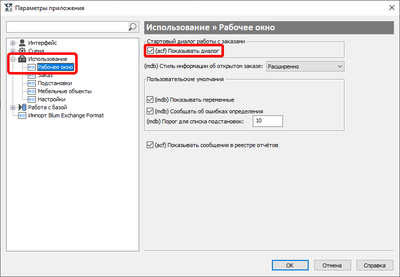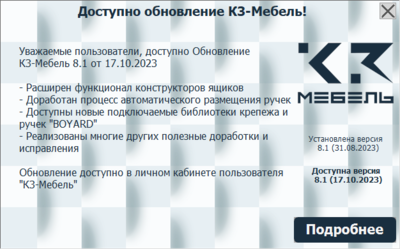Запуск К3-Мебель: различия между версиями
Материал из К3-Мебель.
Нет описания правки |
Нет описания правки |
||
| Строка 7: | Строка 7: | ||
|- | |- | ||
|valign="top"|[[image:pluso.png]] | |valign="top"|[[image:pluso.png]] | ||
| | |При установке программы её ярлык автоматически размещается на рабочем столе. Советуем вам запускать программу отсюда. Так быстрее всего. Выглядит ярлык так: [[image:Starto-2.png]] | ||
При установке программы её ярлык автоматически размещается на рабочем столе. Советуем вам запускать программу отсюда. Так быстрее всего. Выглядит ярлык так: [[image:Starto-2.png]] | |||
|} | |} | ||
После запуска программы одним из перечисленных способов появляются рабочее окно '''К3-Мебель''' и карточка '''Реестр заказов''': | После запуска программы одним из перечисленных способов появляются рабочее окно '''К3-Мебель''' и карточка '''Реестр заказов''': | ||
| Строка 15: | Строка 14: | ||
Можно приступать к работе! | Можно приступать к работе! | ||
{| class="prettytable" | {| class="prettytable" | ||
|- | |- | ||
|valign="top"|[[image:pluso.png | |valign="top"|[[image:pluso.png]] | ||
| | |Если вы убрали галочку в пункте '''Показывать это окно при запуске''', то вернуть стартовую карточку можно будет через карточку параметров, вызываемую кнопкой '''F9'''. | ||
Если вы убрали галочку в пункте '''Показывать это окно при запуске''', то вернуть стартовую карточку можно будет через карточку параметров, вызываемую кнопкой '''F9'''. | |||
Там в закладке '''Использование/Рабочее окно''' верните галочку в пункт '''Показывать диалог''': | Там в закладке '''Использование/Рабочее окно''' верните галочку в пункт '''Показывать диалог''': | ||
| Строка 28: | Строка 26: | ||
|- | |- | ||
|valign="top"|[[image:i.png]] | |valign="top"|[[image:i.png]] | ||
| | |''В '''Реестре заказов''' вы увидите ряд проектов, подготовленных разработчиками. Их назначение — познакомить вас с программой, показать на примере, как всё устроено. При желании вы можете их удалить.'' | ||
''В '''Реестре заказов''' вы увидите ряд проектов, подготовленных разработчиками. Их назначение — познакомить вас с программой, показать на примере, как всё устроено. При желании вы можете их удалить.'' | |||
|} | |} | ||
| Строка 37: | Строка 34: | ||
|- | |- | ||
|valign="top"|[[image:i.png]] | |valign="top"|[[image:i.png]] | ||
|''При запуске программа проверяет наличие обновлений на сайте разработчика. Если обновления найдены, программа предлагает пользователю их скачать:'' | |||
| | |||
''При запуске программа проверяет наличие обновлений на сайте разработчика. Если обновления найдены, программа предлагает пользователю их скачать:'' | |||
[[Файл:Starto-4.png|thumb|center|400px|Скачать обновление]] | [[Файл:Starto-4.png|thumb|center|400px|Скачать обновление]] | ||
''При установке обновления, ключ переустанавливать не надо.'' | ''При установке обновления, ключ переустанавливать не надо.'' | ||
|} | |} | ||
{{Шаблон:Порядок_глав|Установка К3-Мебель|Интерфейс К3-Мебель}} | {{Шаблон:Порядок_глав|Установка К3-Мебель|Интерфейс К3-Мебель}} | ||
Версия от 10:27, 3 августа 2021
Запускается К3-Мебель так же, как и любая другая программа под Windows. С той лишь разницей, повторяем, что перед её запуском необходимо обязательно вставить ключ в USB-порт.
Вы можете запустить программу из меню Пуск: в папке с установленной программой нажать на строчку К3-Мебель ПКМ.
При установке программы её ярлык автоматически размещается на рабочем столе. Советуем вам запускать программу отсюда. Так быстрее всего. Выглядит ярлык так: 
|
После запуска программы одним из перечисленных способов появляются рабочее окно К3-Мебель и карточка Реестр заказов:
Можно приступать к работе!
| В Реестре заказов вы увидите ряд проектов, подготовленных разработчиками. Их назначение — познакомить вас с программой, показать на примере, как всё устроено. При желании вы можете их удалить. |